چه باید بدانیم
- برای مشاهده کد منبع کامل یک پیام، منوی سه نقطه را انتخاب کنید > مشاهده > > مشاهده منبع پیام.
- هدرها اطلاعات مفیدی درباره پیام به اشتراک می گذارند.
- اطلاعات سرصفحه می تواند شامل آدرس پاسخ به، تاریخ ارسال پیام، آدرس ایمیل فرستنده و امتیاز هرزنامه باشد.
این مقاله نحوه دسترسی به کد منبع پشت هر پیام ایمیل در Outlook.com را توضیح می دهد. اطلاعات اضافی نحوه تفسیر سرصفحه پیام های ایمیل را پوشش می دهد.
مشاهده کد منبع کامل یک ایمیل در Outlook.com
-
ایمیل را انتخاب یا باز کنید.

Image -
عملکردهای بیشتر را انتخاب کنید (سه نقطه افقی).

Image -
انتخاب نمایش > مشاهده منبع پیام.

Image -
مشاهده مطالب.

Image - وقتی کارتان تمام شد، Close را انتخاب کنید.
چگونه سرصفحه های پیام را تفسیر کنیم
بازرسی سرصفحه ها می تواند به بینش های ارزشمندی درباره یک پیام منجر شود.
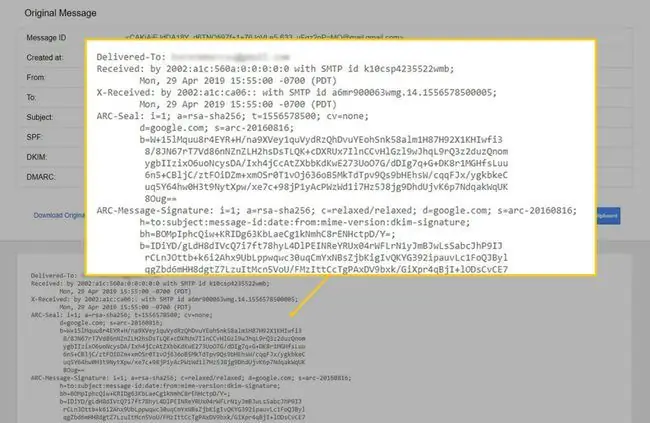
سرصفحههای رایج عبارتند از:
- دریافت: سرورهای پستی را نشان می دهد که پیام را در سفر از مبدا به مقصد پردازش کرده اند.
- Return-Path: پاسخ به آدرس را نشان می دهد که ممکن است با آدرس From متفاوت باشد.
- Authentication-Results: ارجاع می دهد که آیا سرور ایمیل فرستنده اعتبار فرستنده را تأیید کرده است (یا تا چه حد).
- تاریخ: تاریخی را فهرست می کند که فرستنده در ابتدا پیام را ارسال کرده است.
- From: نشانی ایمیل و اغلب نام نمایشی شخصی که پیام را ارسال کرده را نشان می دهد.
- Reply-To: نشانی استفاده شده برای پاسخ به پیام را نشان می دهد. این همیشه با آدرس فرستنده یکسان نیست.
- Message-ID: شماره پیگیری ایمیل را مشخص می کند.
- Precedence: توسط سرورهای مختلف به روش های مختلف استفاده می شود. برخی اصلا از آن استفاده نمی کنند.
- List-Unsubscribe: نشانی ایمیلی را که می توانید برای لغو اشتراک از فهرست ایمیلی که پیام از آن منشا گرفته است استفاده کنید، در صورت وجود. شناسایی می کند.
- X-Spam-Score: احتمال تخمینی این که پیام هرزنامه است. اگر امتیاز بالاتر از یک عدد مشخص شود، ممکن است پیام به طور خودکار به پوشه هرزنامه منتقل شود.
انواع مختلفی از هدرهای ایمیل تایید شده وجود دارد، و بسیاری از آنها به طور متناقض استفاده می شوند یا در میان محافظان استانداردهای اینترنت بحث برانگیز هستند. با وجود این، این سرصفحهها اطلاعات مفیدی درباره پیام، فرستنده آن و مسیر آن به صندوق ورودی شما به اشتراک میگذارند.






